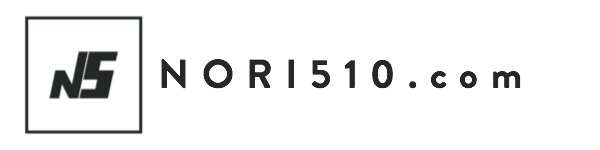Original Update by Travis Isaacs
皆さん、写真撮っていますか?
友人の撮った写真を見せられる度に、
「あぁ自分も、もっと写真を撮って思い出を形に残したいなぁ」
なんて思うんだけど…なかなか撮る癖がつかない、なんて方も多いのではないでしょうか?
かくいう私も、写真を撮って残したいんだけど、なかなか撮り癖がつかないと悩んでいました
ですが、最近は自分でも驚くほどよく写真を撮るようになりました
海老一染之助・染太郎よろしく、いつもより多めに撮っております
コレは何故かと考えた所、いくつかの理由が浮かび上がりました。
気軽に写真を撮る方法
今回はそれをご紹介したいと思います
撮影から閲覧の流れが今までよりも簡単になるように工夫する
「outputのないinputはしない」
というlifehackを耳にします
私が写真に対して思う事はこの言葉の裏返しで
「閲覧をしないから撮影をしない」という事です
つまり、
outputから始まるinput
言い回しだけの問題かもしれませんが、
気軽に閲覧出来る環境さえ築ければ、必然的に撮影をするようになる
という事があると思うのです
では、どのように気軽な閲覧環境を構築するかと言うことを、
今までと、現在の僕の写真撮影から閲覧の環境の違いで説明いたします
■今までの写真撮影から閲覧の流れ
1.デジカメで写真を撮る
↓
2.写真の入ったSDカードをPCに接続して保存する
↓
3.気が向いたらSDカードを写真屋へ持って行き現像、その後閲覧
■現在の写真撮影から閲覧の流れ
1.デジカメで写真を撮る(eye-fi入り)
※もしくは、iphoneで撮る
↓
2.自宅に帰ったらデジカメの電源を入れておくだけ(picasa、pcに自動で転送)
※iphoneの場合は、iPhone app Eye-Fiでアップロード
↓
3.iphoneやipadでいつでも閲覧
というたったこれだけの流れの違いなのですが、
私は劇的に変わりました、驚くほど
写真に対する敷居を下げてくれたtoolsや、思った事などをひとつひとつ解説いたします
1.Eye-Fi
やはりこれです、皆様ご存知eye-fi
 |
Eye-Fi Explore X2 8GB EFJ-EX-8G Eye-Fi Japan |
「高々SDカードの癖に少し高い!!」
なんて購入に二の足を踏んでいるあなたは、確実に損をしています(断言)
私も購入までは、疑いの眼差し(eye)をeye-fiに向けていました
が、思い切って購入してみたら驚くほど変わりました
lan内でデジカメの電源を入れておきさえすれば撮った写真が、
pc、各種webservice(私の場合picasa)に自動的にupされるという快感を覚えた後は、
「もぅだめ、私以前のただのSDカードじゃ満足できない」
と、感嘆のため息が漏れましたから
本当に自分でも驚くほど気軽になり、
急激に写真を撮る(管理する)事の敷居が下がるのを感じました
基本、自動upするだけのEye-Fi(本当は素敵な機能が一杯)なのですが、
自動的にupしてくれるという事がどれだけ素晴らしい事か
どうやら僕にとっての写真を撮ることのボトルネックは、撮り終えた後の作業にあったようで、
潜在的に、写真を撮り終えた後に、わざわざpcとデジカメをケーブルで繋げて、
pcに写真をコピーして?云々、の
億劫な作業に対する負の感情が写真を撮ることを抑制していたんだ
とEye-Fiを使って気がつかされました
Eye-Fiを使った事のない人は、この自動的に撮った写真がupされているという素晴らしい新感覚を是非体験して欲しいとほんとうに思います
僕にとってはナタデココ以来の新感覚でした
2.iPhone & web albums

Original Update by Gonzalo Baeza Hernández
毎日肌身離さず持ち歩くiPhone
この存在の大きさはやはり計り知れません
そして、便利なアプリを使うことによって、さらにiPhoneの輝きは増します
使っていくうちに買った当初よりも磨かれる携帯電話iPhoneの真髄ですね
上記Eye-Fiの解説時にPCとデジカメをケーブルで云々の億劫な作業が
無意識に写真を撮ることを抑制していると書きましたが、iPhoneでの閲覧時も同様です
PCとiPhoneをケーブルで繋いで、localの写真アルバムにダウンロードとか億劫で仕方ありません
そうそうこの間の写真を、とか思ったときに
「あっ、そういえばPCと繋いで同期ダウンロードしていなかった。。」
なんてことになったら興がそがれる事この上ありません
そこで、Eye-Fiで各種オンラインアルバムサービスに上げておいた写真を
閲覧し易いアプリをiPhoneに入れておきます
私は、picasaをメインで使っているので「web albums」というアプリを使っています
safariでみてもいいのですが、
写真をキャッシュしてくれるので次回閲覧時の表示が早かったり、
気軽に見られるのでコレを使っています
どこでも、写真が見られるというのはやっぱりステキですよね
Web Albums – Picasa and Facebook Photo Viewer & Uploader 2.0.4(iOS 4.0 テスト済み)
カテゴリ: 写真
価格: ¥230 
更新: 2010/11/16
3.iPad & web albums

Original Update by Richard-G
実は購入当初、「これはいらなかったかな?」と頭によぎったiPadでしたが、
僕の中でボディーブローのようにジワジワと効いてきてます
購入後すぐに、即戦力で縦横無尽に大活躍!!ということではなく、
直向きにランニングを続けて知らない間に大投手にの予感なのです
日々の生活に潜むニッチな需要に、
暖簾をくぐるお客さんのように「今、開いてる?」と気軽に入り込み、
いつの間にか常連客になっていきそうなiPadです
いつの間にか僕のライフスタイルのブルーオーシャンを切り開いて、
ちょっぴり新しい生活を提案されている気がします
僕にとってはマシュマロのように、なんだか気になる、いつの間にか癖になる食感でした
「ipadはpcの代替ではなく、新しい需要の創造物」
なんだかわかる気がするのです
その一つが写真閲覧ですから
リビングのソファーに座りながら、家族と談笑しながら写真閲覧
気が向いた時にお手軽にテーブルに置いてあるipadで
今まで僕にはなかった生活習慣です
iPadの存在も私にとっては大きかったと思います
PCなどは、やはり個人での利用に特化している気がしますが、
よりみんなで楽しめるTVや、Wiiに近い感覚のあるiPadが、
家族での写真閲覧を促進しました
そして、ipadでpicasaの写真を気軽に閲覧する為に利用するappがiPhoneと同じく「Web Albums for ipad」
Web Albums for iPad – A Picasa Photo Viewer, Uploader, and Manager 2.0.1(iOS 4.0 テスト済み)
カテゴリ: 写真
価格: ¥230 
更新: 2010/11/16
総括
という事で最近は、
・写真の取り込みから閲覧までの敷居を極力下げること 自動化
・意識することなく閲覧できる環境をつくる事
によって、私は写真ポチポチライフを満喫しています
日々の思い出が画像で残るという事はやっぱり素敵です
少し環境を変える、たったそれだけの事で
そこまで意識することなく気軽に写真を撮る癖がつけばしめたものだと思います
私自身いつの間にか写真を撮る癖がついていて、
とてもおもしろいなと感じていましたので、ご紹介させて頂きました
必要なものはわずかなお金と、わずかな労力のみです
そして効果は未知数
いずれ見返して、「あぁ写真撮っておいてよかったなぁ」と思えるように、
皆様も是非この機会に写真を気軽に楽しむ環境を整えて
今まで以上に写真を撮って、今以上に豊かな写真生活を送ってください
※この記事実は、以前の記事の焼き直しだったりします